Ebben a bemutatóban megtanulhatod, hogyan kell az üvegeket kivágni Photoshopban. Az üveg kivágása kihívást jelentő feladat lehet, különösen a gyakran vele járó átlátszóság és tükröződések miatt. Megmutatom a legjobb technikákat, amelyekkel ezt pontosan és hatékonyan végezheted el. A Pen eszközzel dolgozol majd a pontos kijelölés elkészítéséhez, majd különböző trükkökkel javítod az üveg megjelenését. Merüljünk bele rögtön a lépésekbe!
A legfontosabb tanulságok
- Használja a toll eszközt a pontos kijelölésekhez.
- Rétegmaszkok használata a tiszta elkülönítéshez.
- Kísérletezzen különböző keverési módokkal az üveg megjelenésének optimalizálása érdekében.
Lépésről-lépésre útmutató
1. lépés: Nyissa meg a képet és válassza ki az eszközöket
Nyissa meg a Photoshopban a képet, amely tartalmazza a szerkeszteni kívánt üvegobjektumot. Ebben a bemutatóban egy homokóra képét fogjuk használni. A legjobb hatás elérése érdekében válasszuk ki a Toll eszközt az eszköztárból. Ez az eszköz biztosítja a szükséges irányítást ahhoz, hogy pontosan dolgozhasson az üveg kontúrjai mentén.
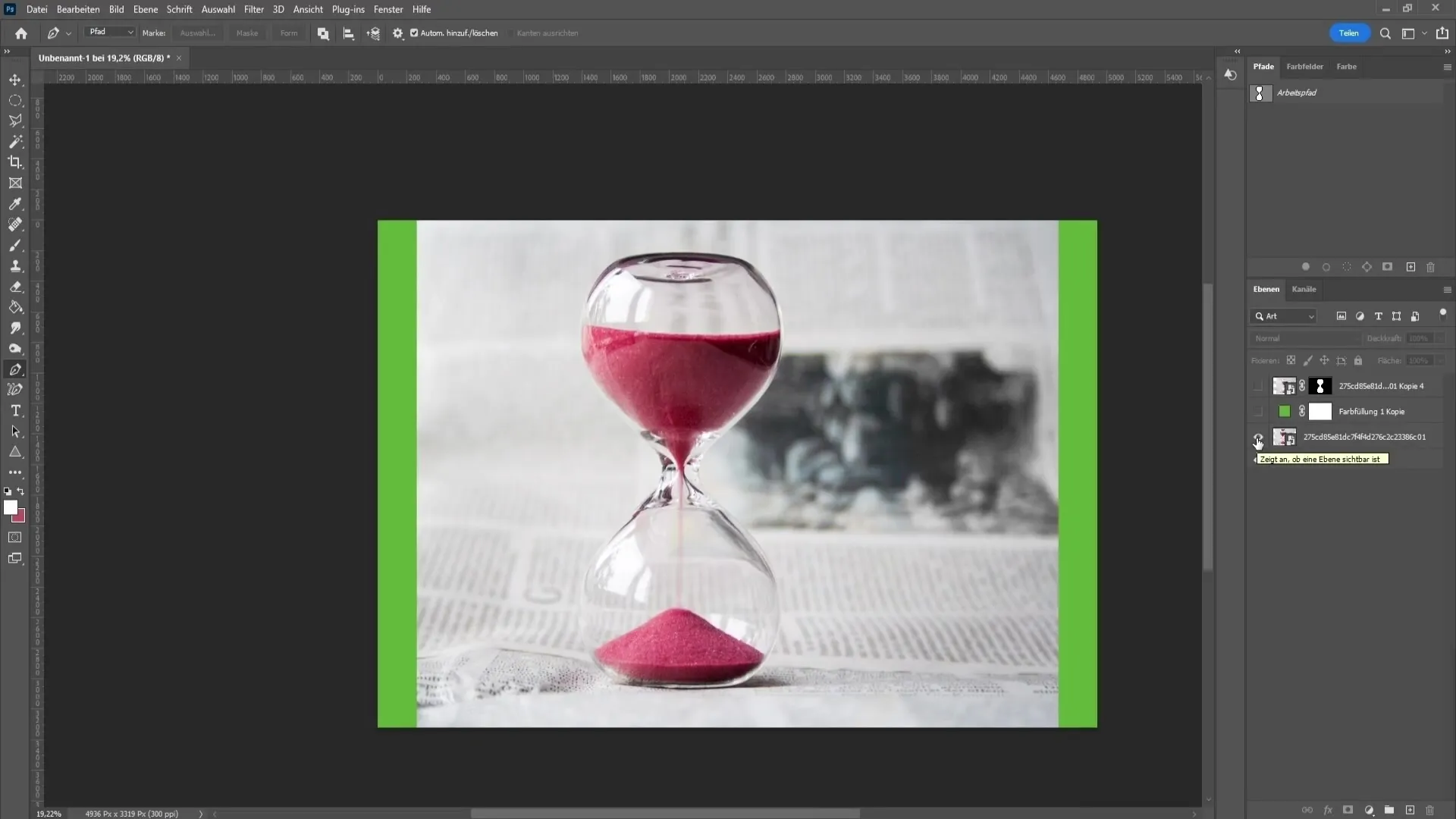
2. lépés: A kijelölés megkezdése
Állítsa az első pontot az üveg egyik szélére, és további pontok beállításával rajzolja meg a görbéket, hogy nyomon kövesse az üveg alakját. Tartsa lenyomva a vezérlőgombot a pontok mozgatásához és beállításához munka közben.
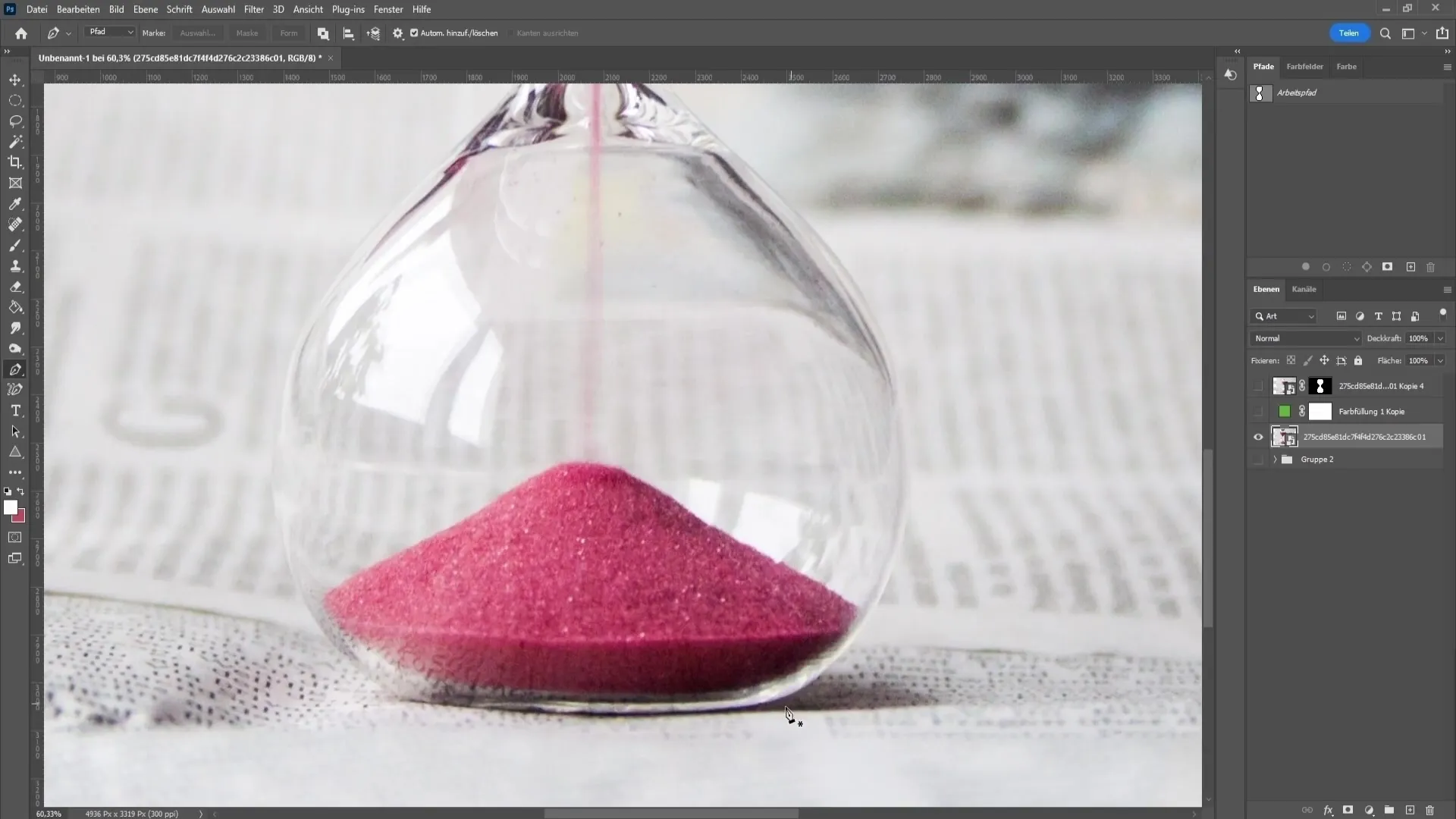
3. lépés: A kontúr beállítása
Ha már megrajzolta a kijelölést az üveg szélei körül, és rájön, hogy néhány pont nem optimálisan van beállítva, egyszerűen beállíthatja őket. Ehhez tartsa lenyomva az Alt billentyűt, és kattintson a szerkeszteni kívánt pontra. Ez különösen az összetett alakzatoknál fontos.
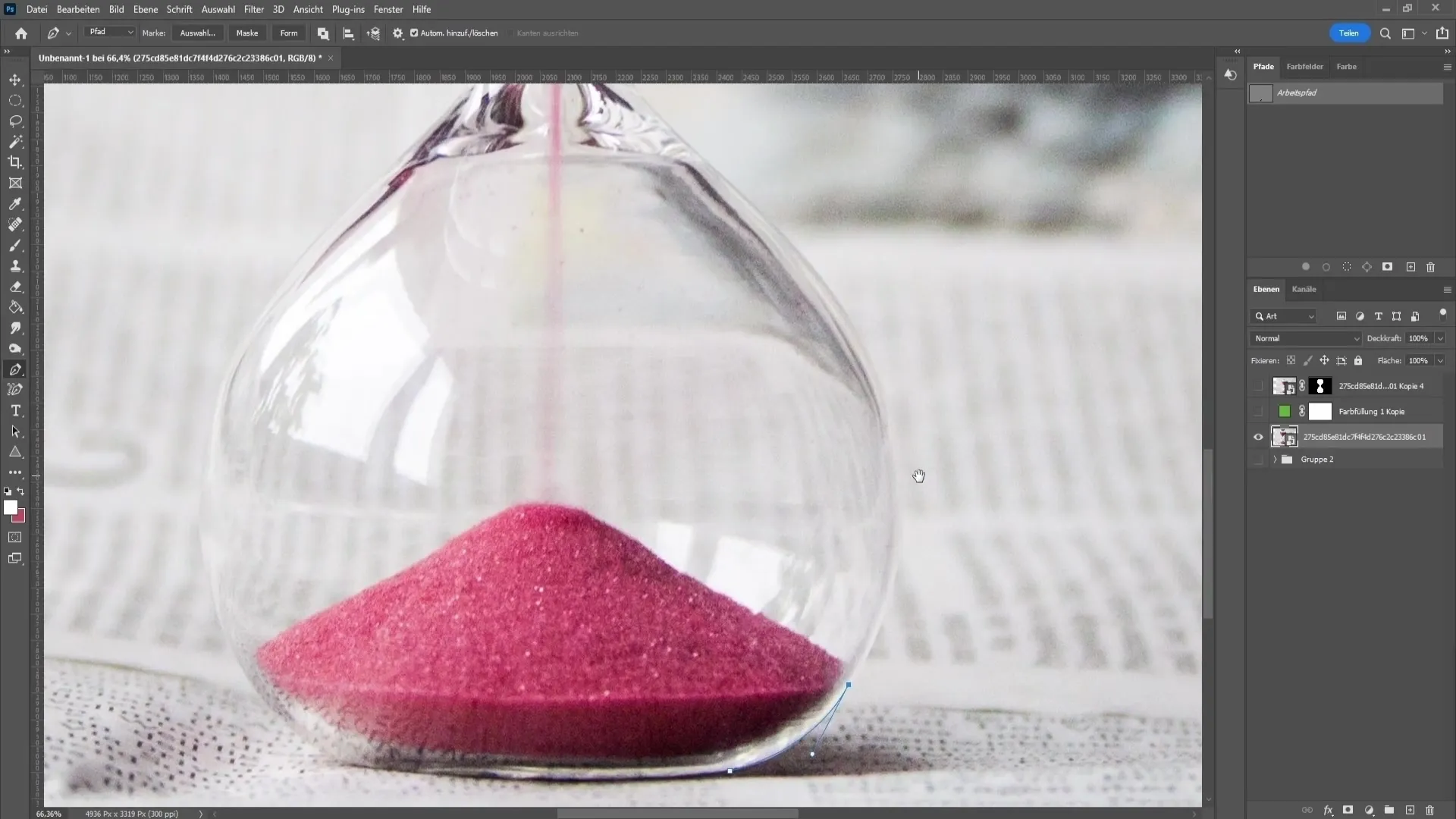
4. lépés: A kijelölés bezárása és lágy élek hozzáadása
Ha elégedett a kijelöléssel, kattintson a jobb gombbal, és válassza a "Kijelölés létrehozása" lehetőséget. Állítsa a lágyságot körülbelül 0,5 pixelre, hogy lágyítsa az éleket. Ez biztosítja, hogy a kijelölés ne tűnjön túl éles pereműnek.
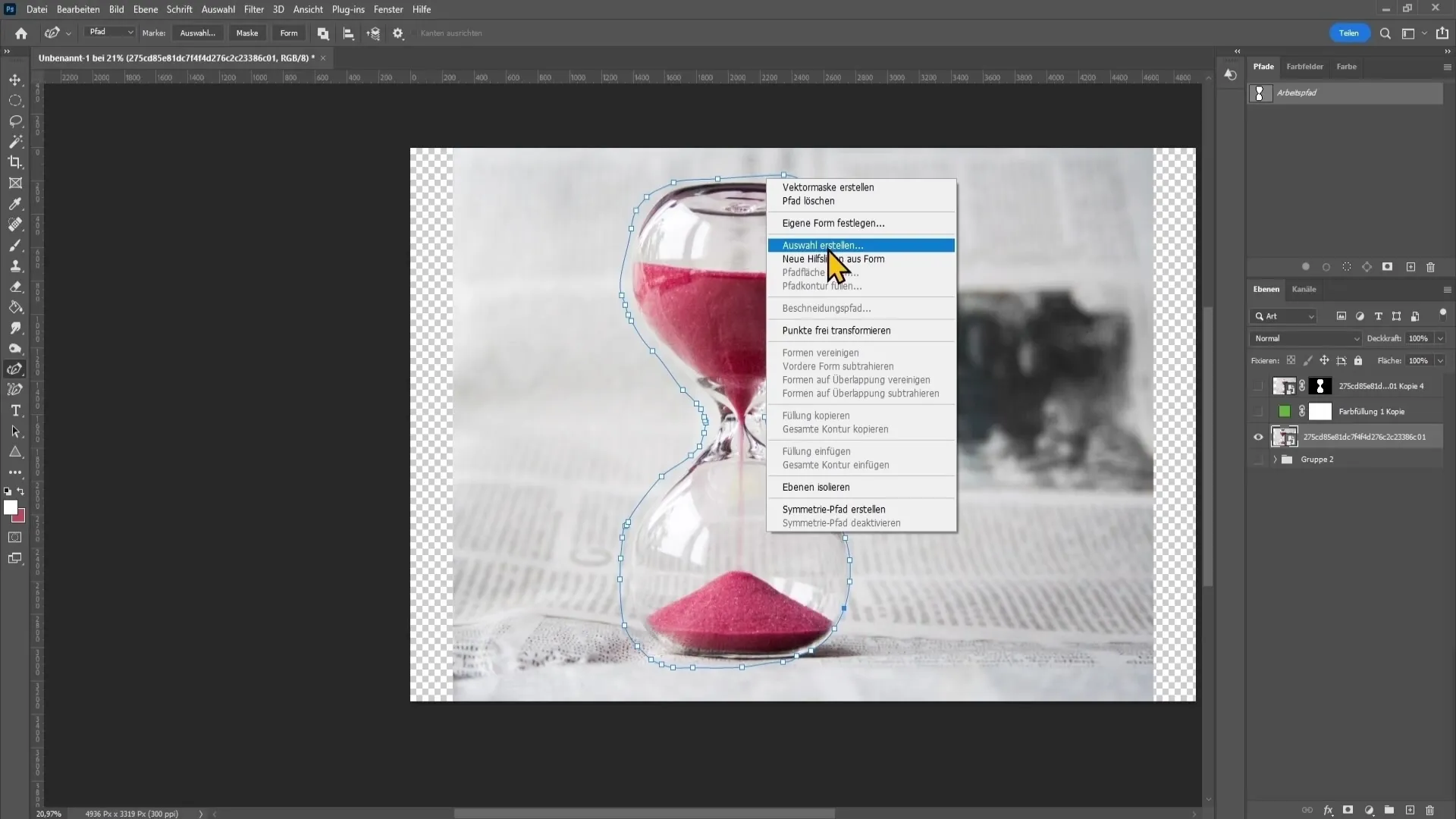
5. lépés: Maszk réteg
Most már átalakíthatja a kijelölést rétegmaszká. Kattintson a maszk ikonra az alsó eszköztáron. Ez elmaszkírozza az üveget, és eltávolítja a hátteret.
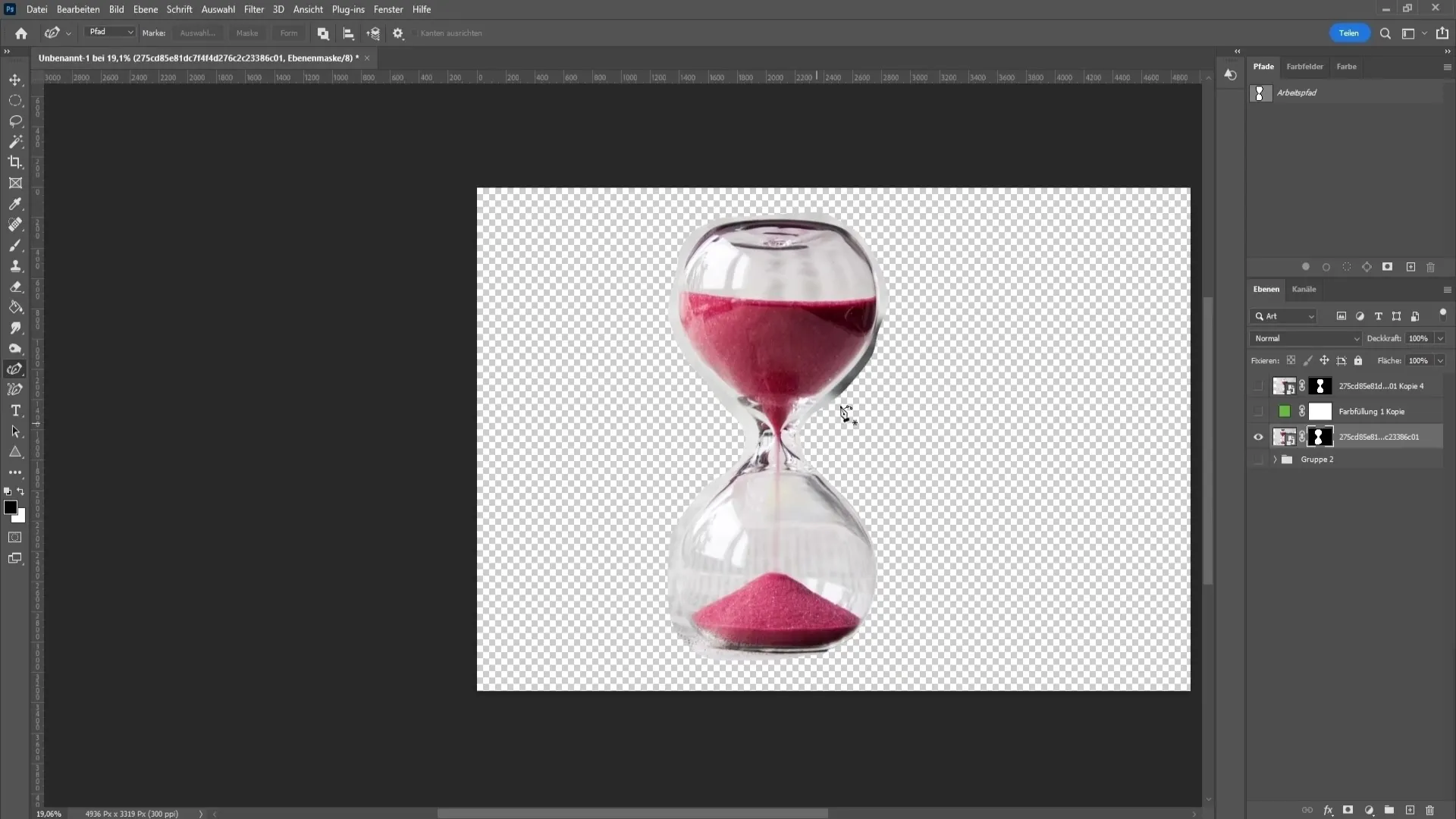
6. lépés: Háttér létrehozása
Hogy a kivágott objektumnak nagyobb mélységet adjon, adjon hozzá egy új hátteret. Ehhez kattintson a színes terület ikonra, és válasszon egy olyan színt, amely jól harmonizál az üveggel. Mi itt zöld hátteret használunk.
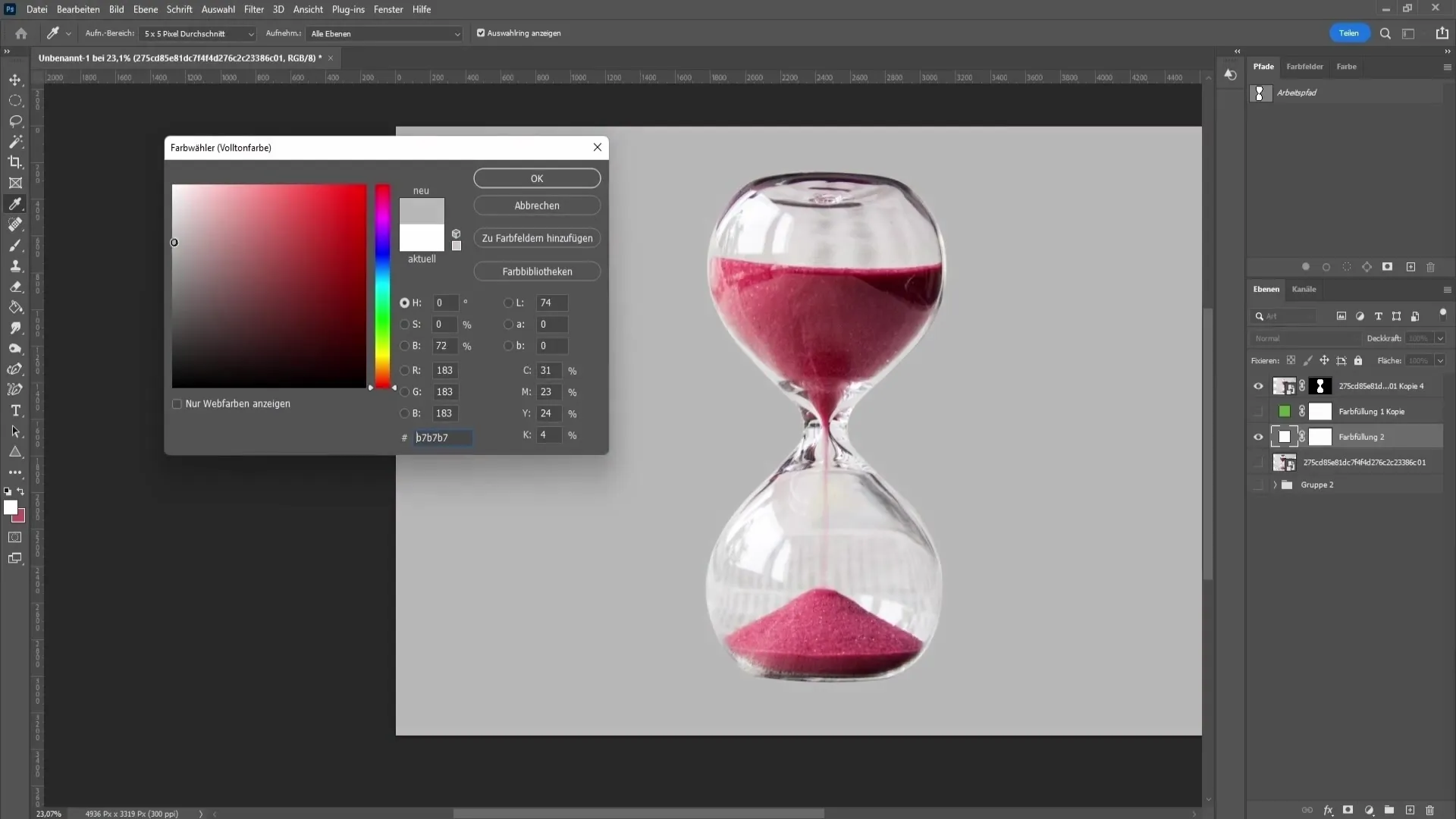
7. lépés: Vegyítési módok használata
Jelölje ki a kivágott homokóra rétegét, és állítsa be a keverési módot "Többszörözés" értékre. Ezzel eltüntetjük a fehér területeket, és az üvegnek valósághűbb mélységet adunk. Győződjön meg róla, hogy készít egy másolatot a rétegről, hogy ne veszítse el az eredetit. Ezt a Ctrl + J billentyűkombinációval teheted meg.
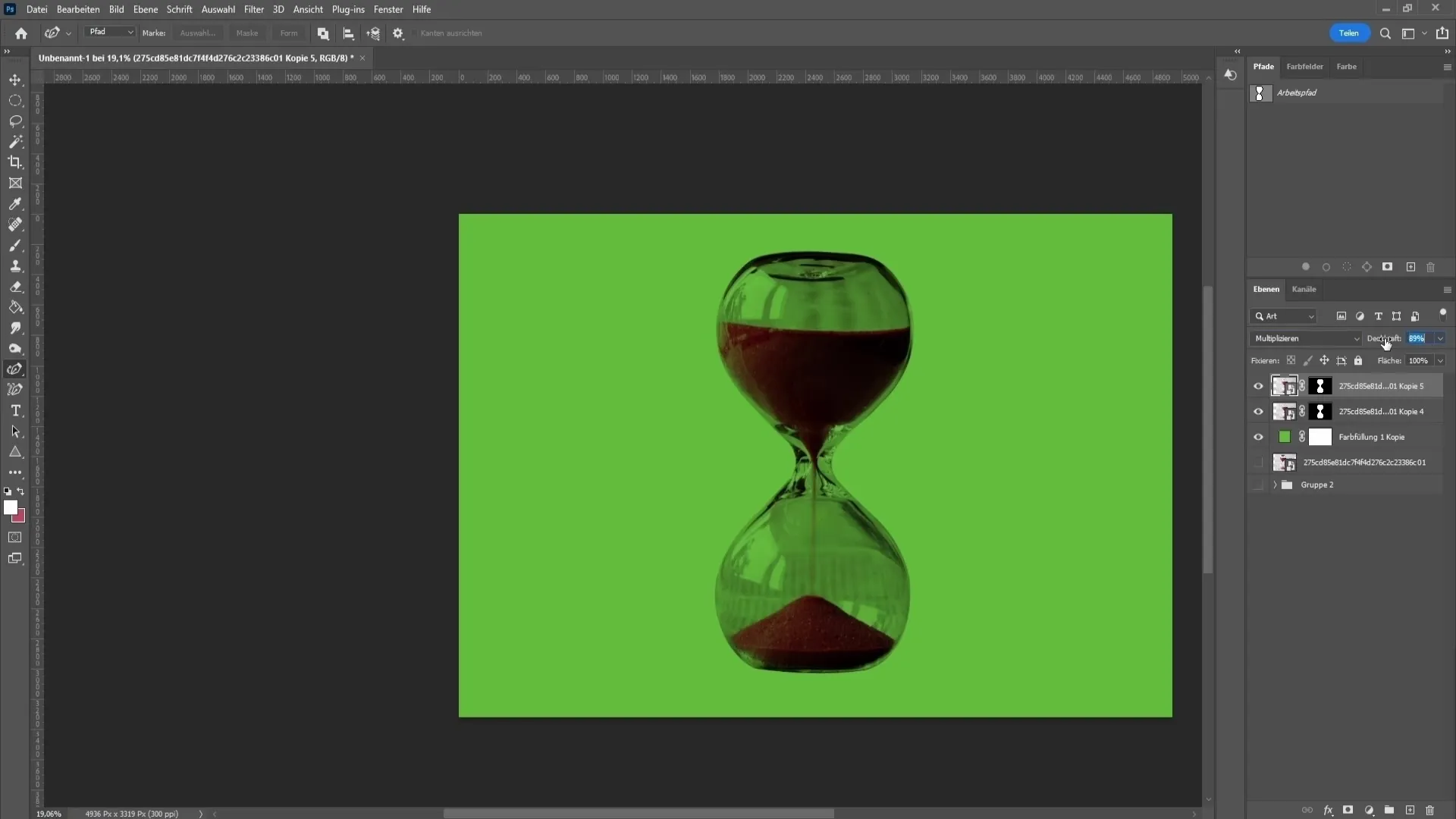
8. lépés: Tükröződések hozzáadása
A tükröződések visszaállításához készítsen egy másik másolatot az előző rétegről, és állítsa a keverési módot "Multiply Negative" (Többszörös negatív) értékre. A tükröződéseknek most már jobban láthatónak kell lenniük, és az átlátszóságot tetszés szerint állíthatod be.
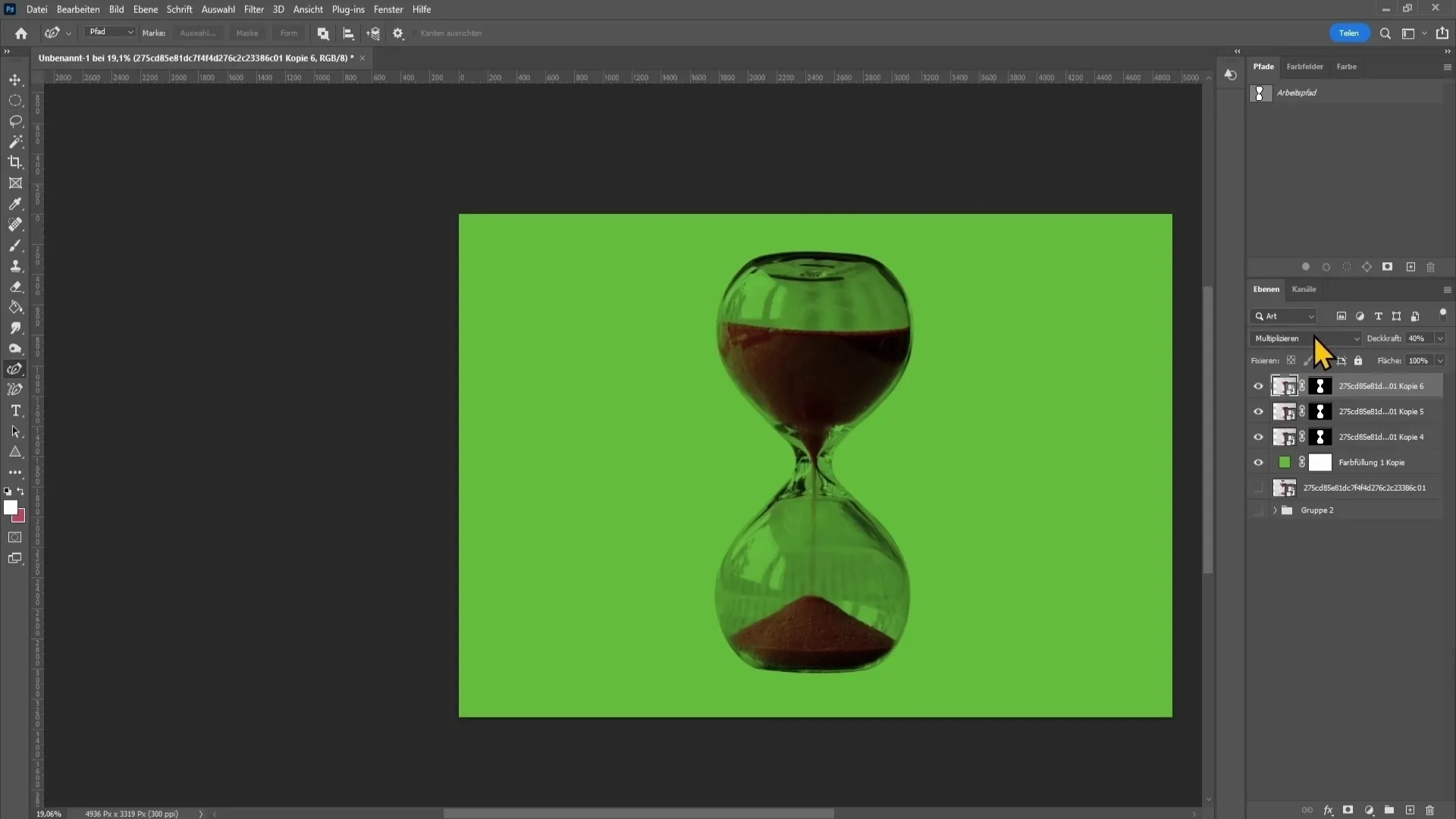
9. lépés: Színbeállítások elvégzése
Ha azt veszi észre, hogy az előző lépések hatottak az üveg színeire, hozzon létre egy új üres réteget, majd az ecsettel válassza ki az eredeti színt. Győződjön meg róla, hogy a keverési mód "Szín" értékre van állítva, miközben visszaállítja a kiigazításra szoruló zónákat.
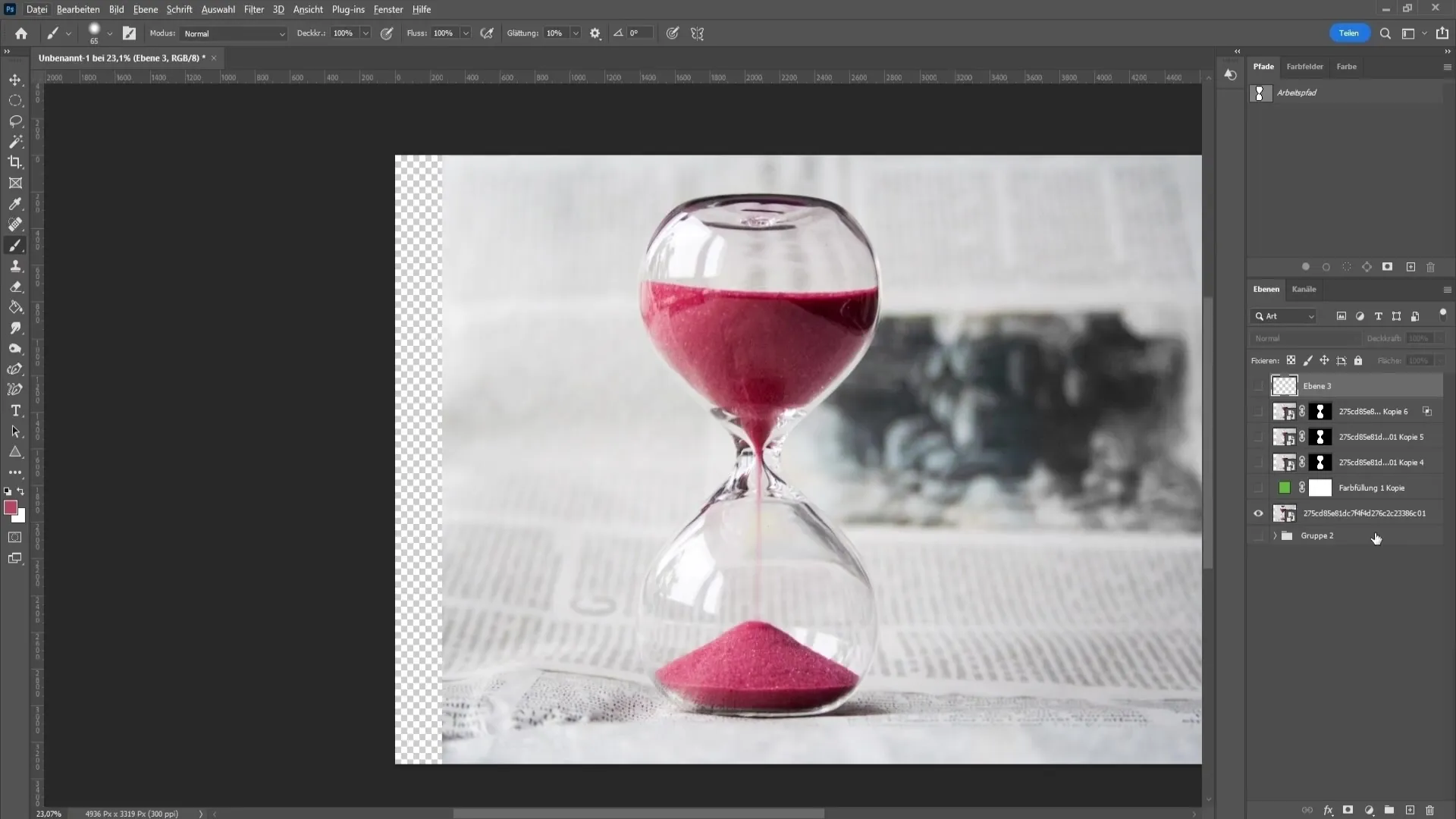
10. lépés: Állítsa össze a kiigazításokat
A homokórára vonatkozó különböző rétegeket egy csoportba egyesítheti. Ehhez használja a Ctrl + G billentyűkombinációt. Adjon hozzá tónusjavítást az üveg fényerejének és kontrasztjának optimalizálásához. Győződjön meg róla, hogy a tónuskorrekciót a csoportra alkalmazza, hogy a beállítások érvénybe lépjenek.
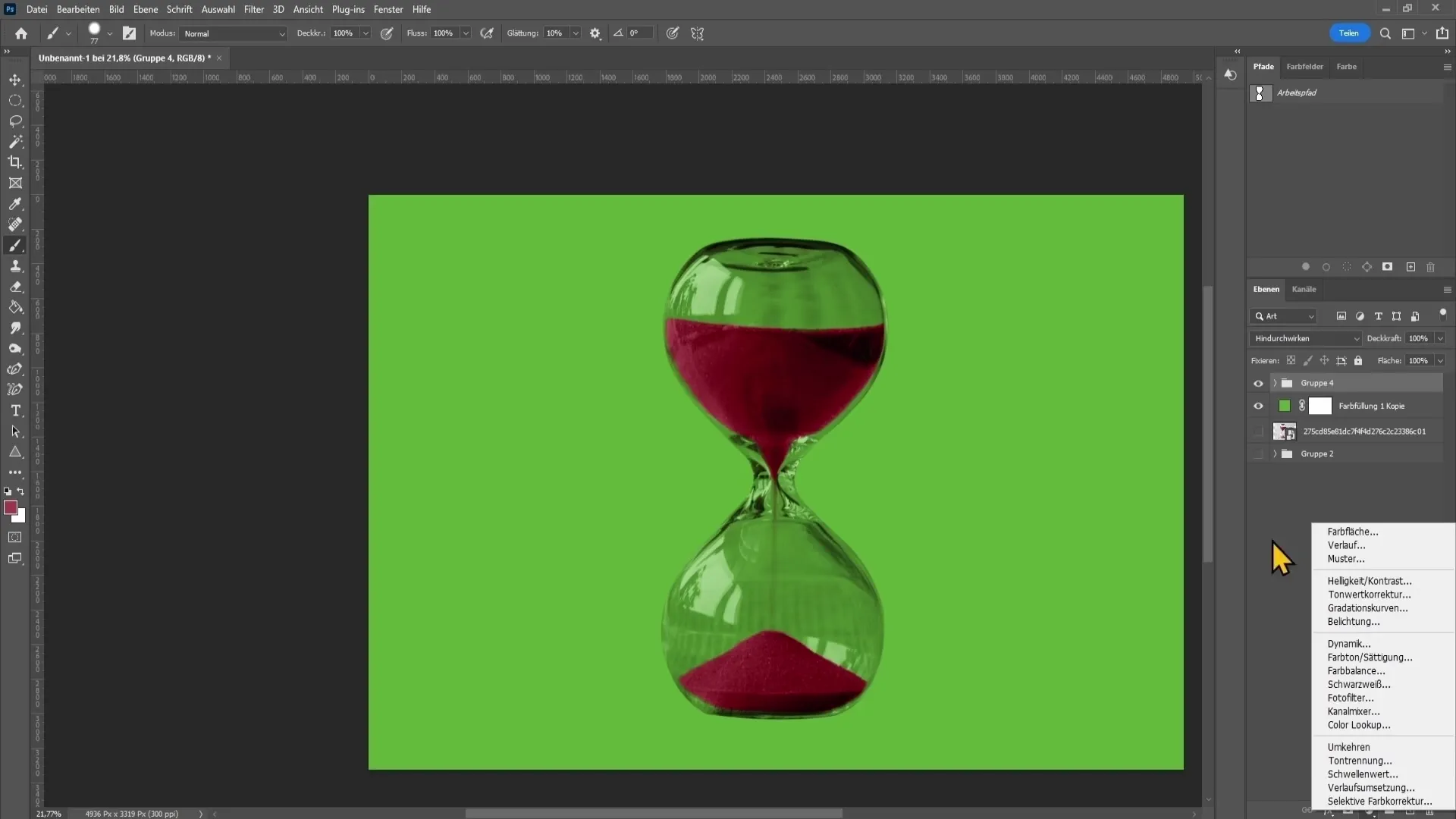
11. lépés: Léptékárnyékok létrehozása
Hogy mélységet adjon az egész képnek, adjon hozzá cseppárnyékot. Kattintson a jobb gombbal a rétegre, válassza a "Fill Options" (Kitöltési beállítások) lehetőséget, majd válassza a Drop Shadow (Cseppárnyék) opciót. Állítsa be az átlátszatlanságot, a távolságot és a méretet a kívánt árnyékhatás eléréséhez.
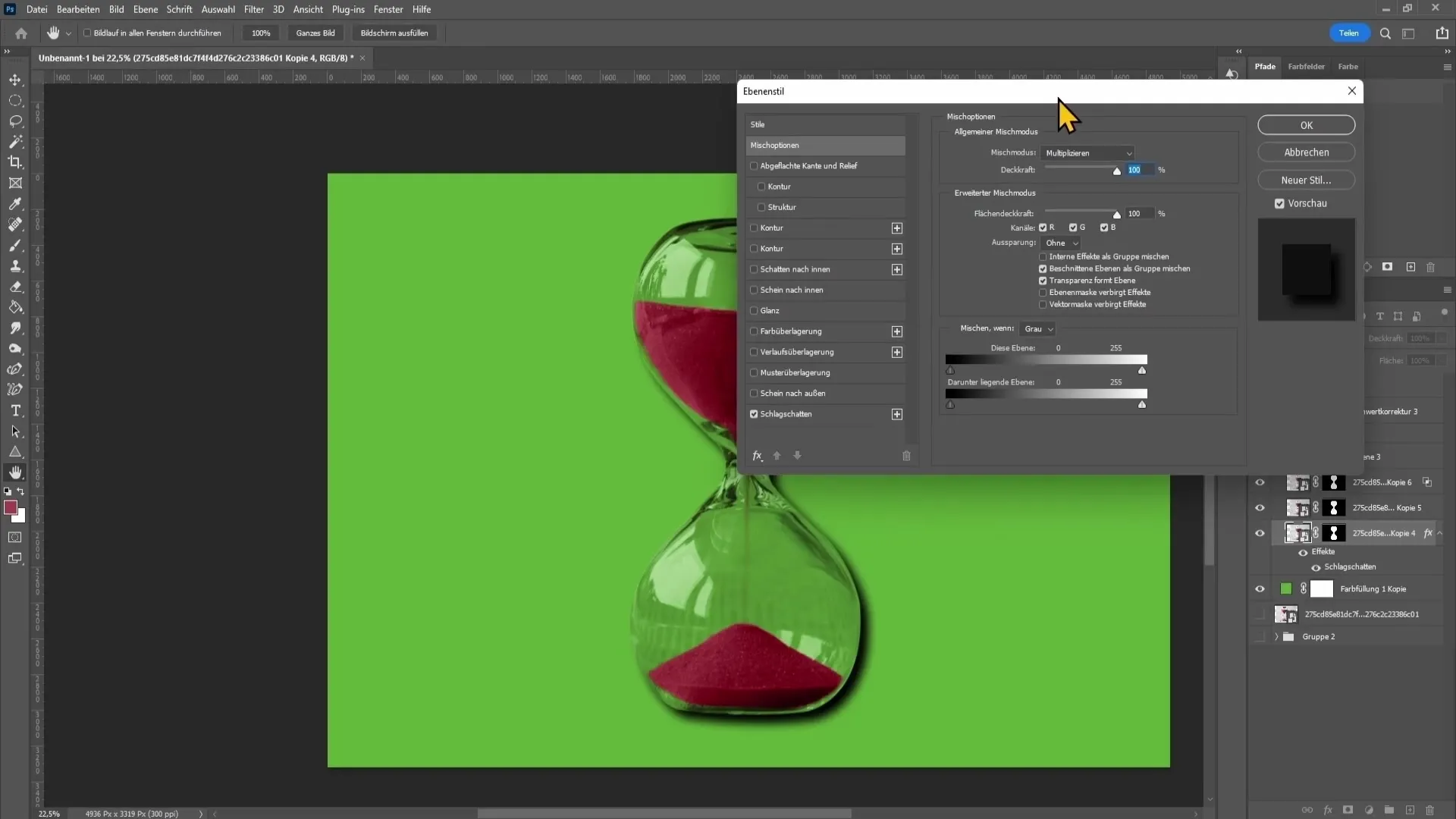
12. lépés: Tükröződés hozzáadása
Ha még nincs tükörképed, akkor magad is létrehozhatsz egyet. Ehhez hozzon létre egy új üres réteget, és a lasszó eszközzel rajzoljon egy tükröződést. Töltse ki a kijelölést fehérrel, és állítsa be a fedőképességet a hatás létrehozásához.
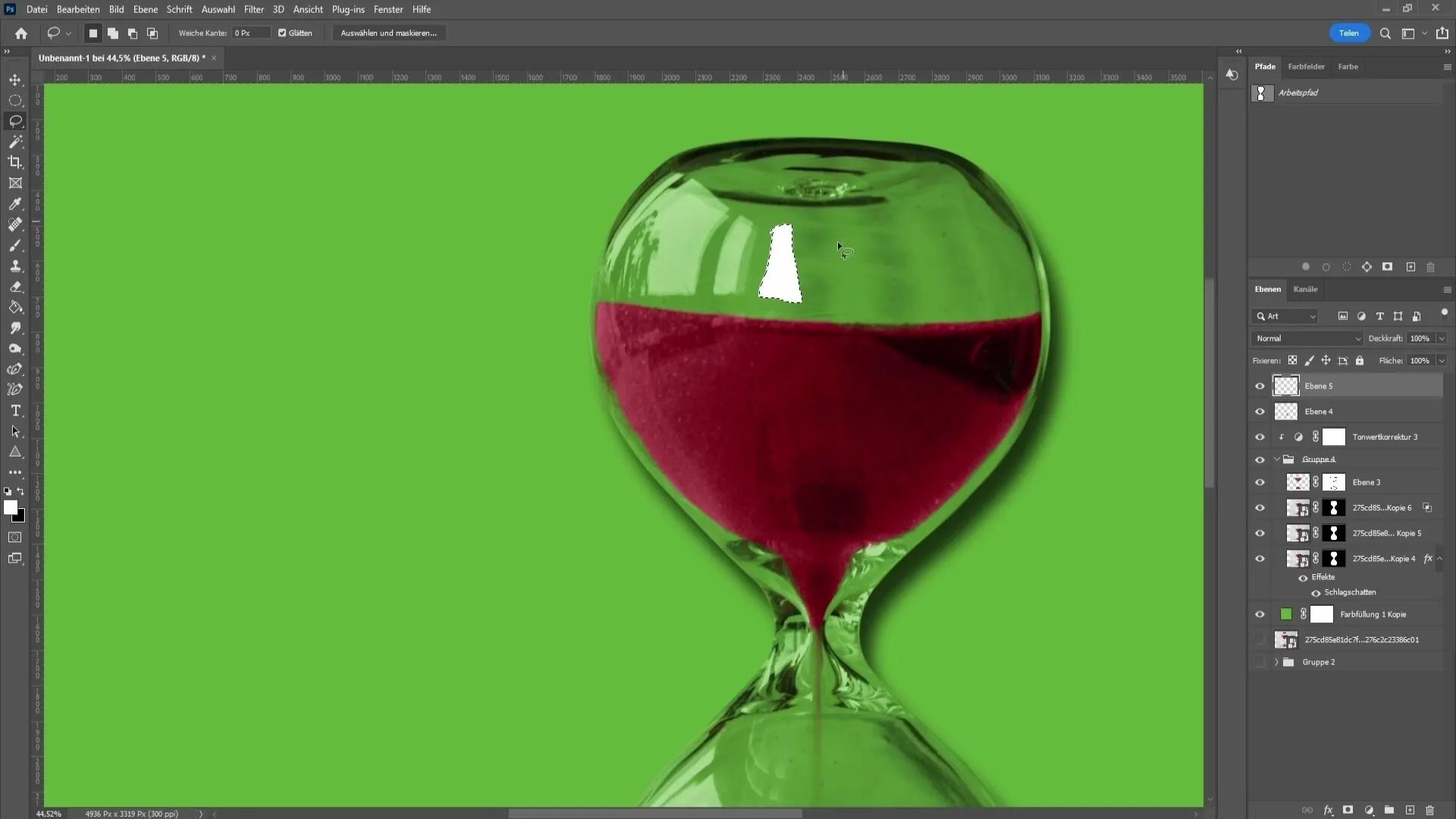
Összefoglaló
Ebben a bemutatóban megtanultad az üvegek levágásának alapvető technikáit a Photoshopban. A ceruzaeszközzel történő kijelöléstől kezdve a keverési módok alkalmazásán át az olyan effektusok hozzáadásáig, mint a cseppárnyék és a tükröződés, mostantól kezdve képes leszel az üveg valósághű szerkesztésére.
GYIK
Hogyan biztosíthatom, hogy a képem jól nézzen ki, amikor levágom az üveget? Ügyeljen arra, hogy a kijelölés a lehető legpontosabb legyen, és kísérletezzen különböző keverési módokkal a legjobb hatás elérése érdekében.
Milyen előnyei vannak a Photoshopban a keverési módoknak? A keverési módok segítségével optimalizálhatod az átlátszó területeket, és szabályozhatod az objektumok látható fényét és színeit.
Más objektumokat is kivághatok ezzel a módszerrel?Igen, ezek a technikák nem csak üvegre, hanem más átlátszó vagy fényvisszaverő objektumokra is alkalmazhatók.


